Linux 系统目录
├── bin -> usr/bin # 用于存放二进制命令
├── boot # 内核及引导系统程序所在的目录
├── dev # 所有设备文件的目录(如磁盘、光驱等)
├── etc # 配置文件默认路径、服务启动命令存放目录
├── home # 用户家目录,root用户为/root
├── lib -> usr/lib # 32位库文件存放目录
├── lib64 -> usr/lib64 # 64位库文件存放目录
├── media # 媒体文件存放目录
├── mnt # 临时挂载设备目录
├── opt # 自定义软件安装存放目录
├── proc # 进程及内核信息存放目录
├── root # Root用户家目录
├── run # 系统运行时产生临时文件,存放目录
├── sbin -> usr/sbin # 系统管理命令存放目录
├── srv # 服务启动之后需要访问的数据目录
├── sys # 系统使用目录
├── tmp # 临时文件目录
├── usr # 系统命令和帮助文件目录
└── var # 存放内容易变的文件的目录
cd 命令
cd 路径(不含文件名) 切换当前路径到指定路径cd 路径(不含文件名)
路径切换
. 与 ..
. 特殊目录:当前目录
.. 特殊目录:上级目录
ls dir
列出dir下其他dir与文件
whoami 显示当前用户名
pwd
当前工作路径
显示当前用户所在路径
\ :windows路径分隔符
/ :linux路径分隔符
路径 = 文件夹+路径分隔符 用来定位一个文件
两分隔符之间东西一定要是目录 (可进入)
ls
ls -l road 显示指定目录内容
ls -a road 显示目录详细信息
路径第一条/:根目录
-a -l 叫做ls的选项, 间隔可以为多各空格(至少一个)
选项顺序无所谓
选项可写在一起,如-al或-la
ls -ld road 只打印目录本身内容
其实 / 也是目录
Linux整体是一颗多叉树形状
证明:
tree /
yum install -y tree:安装tree,只有root可以
理解树形结构
多叉树节点一定是空目录或普通文件
隐藏文件:以. 开头的文件均为隐藏文件
为什么路径可以定义一个文件
任意一个父节点,可以多个子节点
任意一个子节点,必只有一个父节点
路径具有唯一性
绝对路径&相对路径
绝对路径:从根目录开始
相对路径:相对于当前路径开始
. 和..
任何一个目录,都有.和..
.可理解为指向本身指针
..指向上级的指针
特殊:根目录的..和.都指向自己
- 与 ~
cd - 回到上次路径
cd ~ 回到用户家目录
家目录
用户首次登陆所处的路径
ls /home
所有user
root:超级管理员,可以到任何user家,普通用户只能呆在自己家
touch
touch 普通文件名 新建普通文件
空格分割文件名
touch不能用来创建目录,即使新创建文件标识符无后缀,也不是目录,只是无后缀普通文件
mkdir -p
-p 选项的作用是创建目录时,如果该目录的上级目录不存在,它会自动创建上级目录
mkdir -p 目录名/目录名/目录名 新建一串路径
rm/rmdir
rmdir 只能删空目录不能删除文件
rm
rm 不能直接删dir 要加-r
rm -r dir 删除dir与其所有子dir
rm -rf dir 不用确认,强制删除
-r或--recursive:递归地删除目录及其内容,包括所有子目录和文件。-f或--force:强制删除,不会显示任何错误信息,也不会要求确认,即使是只读文件也会被删除。
rm常用参数
-i:"interactive"(交互式)。交互式删除,删除前会询问用户是否确定删除每个文件或目录。
-v:"verbose"(冗长模式)。显示详细信息,删除文件或目录时显示详细的操作信息。
-d 或 --dir:删除空目录。
--preserve-root:不允许删除根目录touch
touch file1 file2 file3 创建多文件
ll file* *表示通配符,表任意内容
热键
双击tab:补齐
可用于路径补齐,有ls效果
ctrl+c终止正在进行命令(终止失控进程)
man
man 指令 查找指令用法
man 3 C语言函数 查C函数
man man
man有很多手册,不指定手册序号则默认一号手册
nano 与cat
nano test.c
cat test.c
nano 是一个文本编辑器,常用于在命令行界面下编辑文本文件。它比较简单易用,适合新手使用。通过 nano 命令可以打开文件进行编辑,以及保存修改后的文件。
cat 是一个用于连接文件并打印到标准输出的命令。它经常用于显示文件内容、将文件内容连接起来或复制内容到新文件。通常用法是 cat filename,它会将指定文件的内容输出到终端上
cp
拷贝命令
cp 原文件 新文件/路径
cp 不可作用dir
cp -r 原dir 新文件dir

cat
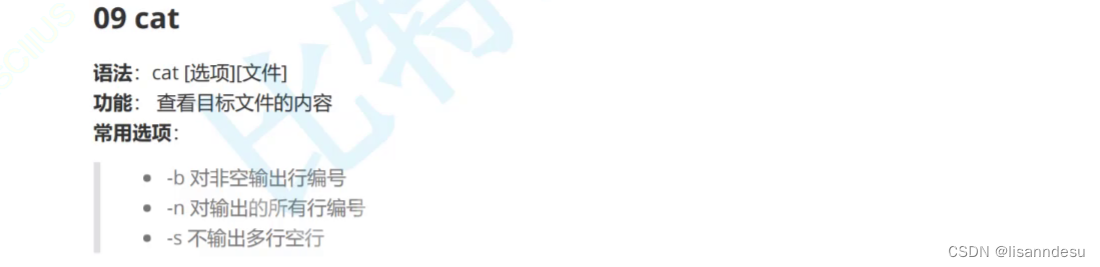
tac

cat只适合短文件
echo与>
linux:一切皆文件
> 文件重定向
>filename //新建文件echo 默认写入到屏幕文件,通过>filename可重定向指定写入文件(没有则新建)
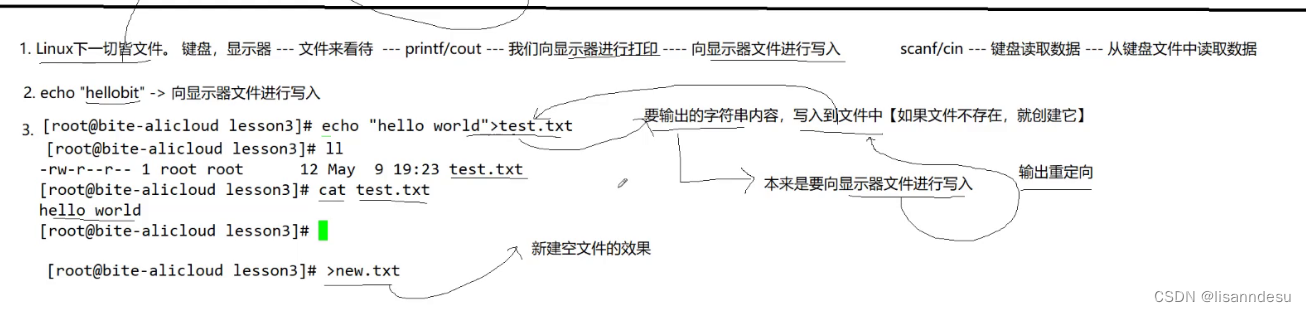
每次>重定向在写入之前要先把原来文件清空
>>追加重定向
ctrl+r搜索历史命令
less和more
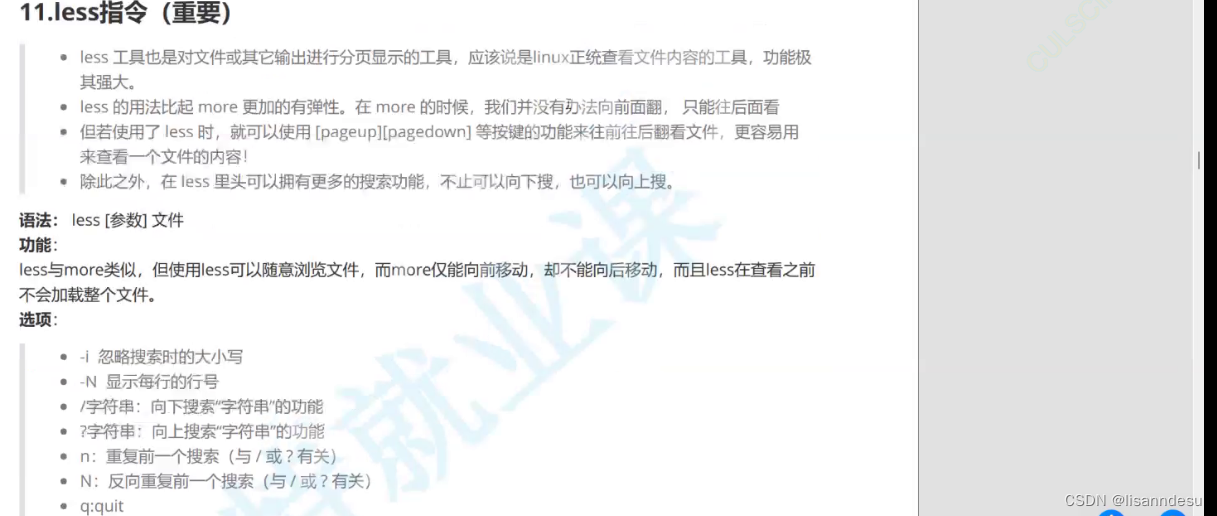
head 和 tail
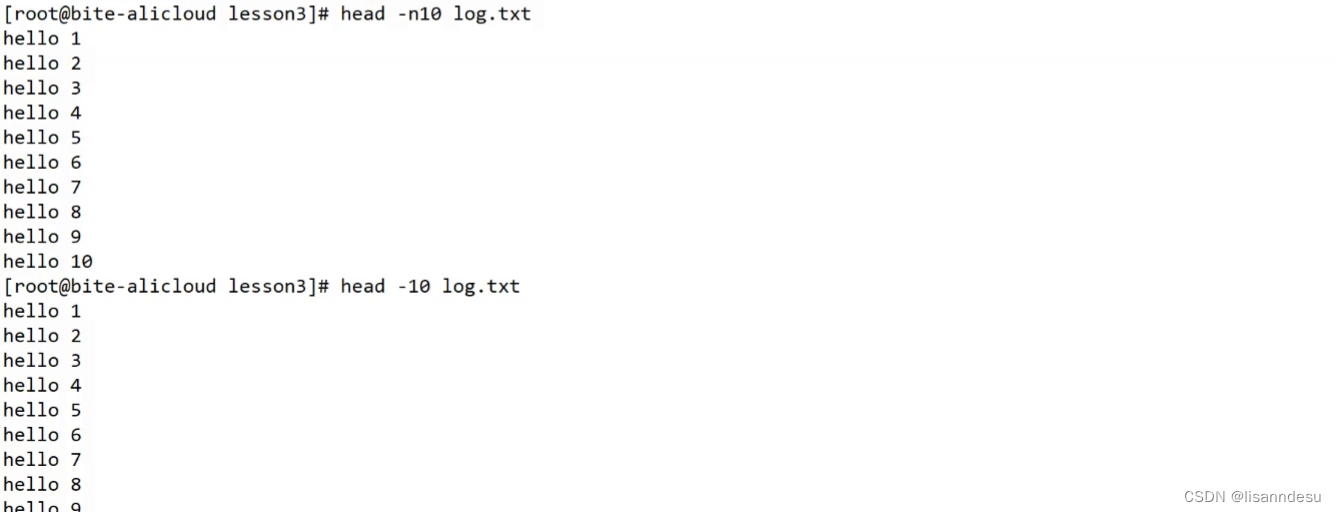
| 管道

date

date的-d参数,将时间戳转为具体时间

cal日历
find
![]()
-o 表示or
which
用来搜索指定的指令
指令就是个可执行程序,是一个文件
alias
给指定命令起别名
(在内存中,程序停止运行则别名失效)
grep
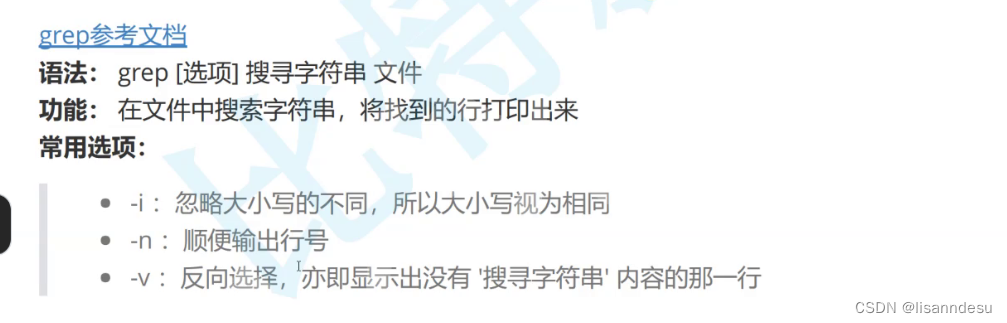
-i ignore忽略大小写
-v 丢去匹配到内容,只保留不匹配的
-n 显示行号zip/unzip
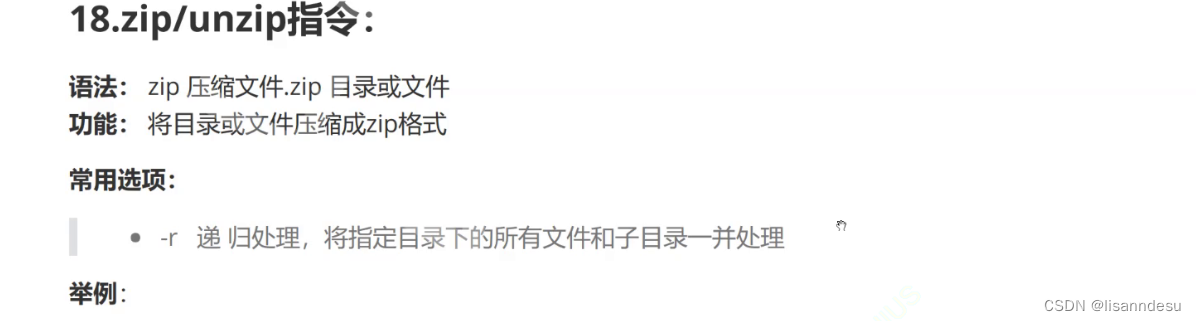

解压至指定目录(-d表示dir)

下载zip
![]()








 本文详细介绍了Linux系统的目录结构、常用命令如cd、ls、touch、mkdir、rm、cp、echo等的用法,以及路径、文件重定向、搜索、压缩解压等概念,为理解和操作Linux环境提供基础教程。
本文详细介绍了Linux系统的目录结构、常用命令如cd、ls、touch、mkdir、rm、cp、echo等的用法,以及路径、文件重定向、搜索、压缩解压等概念,为理解和操作Linux环境提供基础教程。














 8万+
8万+











 被折叠的 条评论
为什么被折叠?
被折叠的 条评论
为什么被折叠?








